Як виправити У вас немає дозволу на збереження в цьому місці в Windows

Коли Windows відображає помилку «У вас немає дозволу на збереження в цьому місці», це не дозволить вам зберегти файли в потрібні папки.
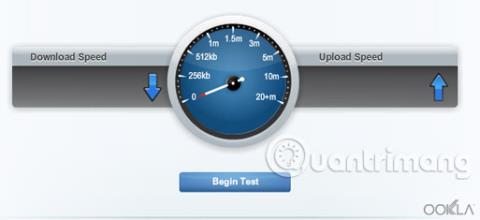
Збільшення швидкості Інтернету має важливе значення для оптимізації підключення до мережі. Ви можете отримати оптимальний досвід роботи та розваг, використовуючи комп’ютери, телевізори з доступом до Інтернету, ігрові консолі , медіаплеєри та інші пристрої, коли ваше бездротове з’єднання працює на максимальній потужності. Ось що можна зробити, щоб пришвидшити підключення до Інтернету .
Дізнайтеся про оптимізацію швидкості підключення до Інтернету
Linksys Smart Wi-Fi Router має Speed Test Tool - вбудований інструмент перевірки швидкості, який дозволяє перевірити поточну швидкість завантаження та завантаження вашого Інтернет-з'єднання. Він показує, як швидко інформація завантажується з Інтернету на ваш комп’ютер і як швидко інформація передається (завантажується) з вашого комп’ютера на інший веб-сайт. Ви можете виконати перевірку швидкості у своїй мережі за допомогою свого хмарного облікового запису Linksys.
ПРИМІТКА. Ви також можете перевірити швидкість бездротового з’єднання комп’ютера.

Потім ви можете порівняти результати перевірки швидкості Інтернету з еталонною пропускною здатністю маршрутизатора, щоб побачити, чи ви отримуєте оптимальне бездротове з’єднання. Пропускна здатність. Пропускна здатність — це фактичний обсяг даних, успішно переданих у мережі за певний час.
ПРИМІТКА : Фактична швидкість і продуктивність вашого Інтернет-з’єднання залежатимуть від вашого Інтернет-провайдера (ISP).
Серед факторів, які впливають на бездротове з’єднання, є бездротовий адаптер вашого пристрою та сумісність з маршрутизатором.
Для досягнення найкращих результатів маршрутизатори Wireless-N мають бути з’єднані з адаптерами Wireless-N так само, як маршрутизатори Wireless-G поєднуються з адаптерами Wireless-G. Якщо до мережі підключено комбінацію адаптерів Wireless-G і Wireless-N, найкраще встановити режим бездротової мережі на Змішаний. Це дозволить пристроям Wireless-G мати стабільне підключення до мережі та дозволить пристроям Wireless-N залишатися підключеними до мережі, але працюватимуть на швидкості Wireless-G.
Щоб максимізувати швидкість бездротового з’єднання, перевірте, чи ваш адаптер сумісний зі стандартами Wireless-AC, Wireless-N, G, B або A.

ПРИМІТКА . У цьому прикладі використовується Intel WiFi Link 5300 AGN. Його суфікс - AGN - означає, що бездротовий адаптер для цього комп'ютера сумісний зі стандартами Wireless-A, B/G і N.
Максимальна одиниця передачі (MTU) – Максимальна одиниця передачі – визначає найбільший розмір пакета, який можна передавати через Інтернет. Визначення відповідного розміру MTU важливо для отримання найбільш ефективної пропускної здатності мережі.

ПРИМІТКА. Розмір MTU 1480 використовується тут як приклад.
Необхідність змінити бездротовий канал маршрутизатора може виникнути, коли виникають перешкоди. Перешкоди є однією з найпоширеніших проблем у вашій домашній мережі, і перешкоди можуть бути спричинені наступним:
Ці фактори можуть знизити продуктивність вашої мережі. Зміна каналів є одним із найкращих способів підтримувати постійний сигнал і оптимізувати бездротове з’єднання.
Дводіапазонні маршрутизатори Linksys здатні передавати та отримувати дані на частотах 2,4 ГГц і 5 ГГц одночасно або по одному. Діапазони сигналу Wi-Fi 2,4 і 5 ГГц розділені на кілька менших діапазонів, які називаються бездротовими каналами. Кожен із цих бездротових каналів перетворюється на радіочастоту (наприклад, канал 6 становить 2,437 ГГц).
Захищайте свій комп’ютер від вірусів, зловмисного та рекламного програмного забезпечення, відвідуючи захищені веб-сайти, користуючись швидким браузером, регулярно очищаючи жорсткий диск і переконавшись, що комп’ютер працює безперебійно. Якою б швидкістю не було підключення до Інтернету, це нічого не означає, якщо ваш комп’ютер працює погано.
Вам слід встановити оновлені драйвери для адаптера для кращого підключення. Оновіть драйвер мережевого адаптера, щоб покращити його функціональність . Оновлення роутера дозволяє йому не відставати від сучасного інтернет-трафіку.
Розташування вашого пристрою та бездротового маршрутизатора впливатиме на продуктивність вашої бездротової мережі. Щоб посилити бездротовий сигнал, вам слід розташувати бездротовий маршрутизатор у центральній частині будинку або в місці без будь-яких перешкод, які могли б блокувати його радіус дії (наприклад, меблі або занадто високі предмети). Вони заблокують сигнал або скоротять діапазон бездротової мережі.
Ви також можете додати інші пристрої, такі як комутатори або розширювачі діапазону, до існуючої локальної мережі. Завдяки цьому ви можете розширити радіус дії вашої бездротової мережі, а також насолоджуватися більшою кількістю онлайн-дій, щоб не відставати від тенденцій.
Побачити більше:
Коли Windows відображає помилку «У вас немає дозволу на збереження в цьому місці», це не дозволить вам зберегти файли в потрібні папки.
Сервер Syslog є важливою частиною арсеналу ІТ-адміністратора, особливо коли мова йде про централізоване керування журналами подій.
Помилка 524: Виник тайм-аут – це специфічний для Cloudflare код статусу HTTP, який вказує на те, що з’єднання із сервером закрито через тайм-аут.
Код помилки 0x80070570 є поширеним повідомленням про помилку на комп’ютерах, ноутбуках і планшетах під керуванням операційної системи Windows 10. Однак він також з’являється на комп’ютерах під керуванням Windows 8.1, Windows 8, Windows 7 або раніших версій.
Помилка «синій екран смерті» BSOD PAGE_FAULT_IN_NONPAGED_AREA або STOP 0x00000050 — це помилка, яка часто виникає після встановлення драйвера апаратного пристрою або після встановлення чи оновлення нового програмного забезпечення. У деяких випадках причиною помилки є пошкоджений розділ NTFS.
Внутрішня помилка відеопланувальника також є смертельною помилкою синього екрана, ця помилка часто виникає в Windows 10 і Windows 8.1. Ця стаття покаже вам кілька способів виправлення цієї помилки.
Щоб пришвидшити завантаження Windows 10 і скоротити час завантаження, нижче наведено кроки, які потрібно виконати, щоб видалити Epic із автозавантаження Windows і запобігти запуску Epic Launcher з Windows 10.
Не слід зберігати файли на робочому столі. Існують кращі способи зберігання комп’ютерних файлів і підтримки порядку на робочому столі. Наступна стаття покаже вам ефективніші місця для збереження файлів у Windows 10.
Якою б не була причина, інколи вам доведеться налаштувати яскравість екрана відповідно до різних умов освітлення та цілей. Якщо вам потрібно спостерігати за деталями зображення або дивитися фільм, вам потрібно збільшити яскравість. І навпаки, ви також можете зменшити яскравість, щоб захистити батарею ноутбука.
Ваш комп’ютер випадково прокидається та з’являється вікно з написом «Перевірка оновлень»? Зазвичай це пов'язано з програмою MoUSOCoreWorker.exe - завданням Microsoft, яке допомагає координувати установку оновлень Windows.








